- Autor Jason Gerald [email protected].
- Public 2024-01-19 22:13.
- Última modificação 2025-01-23 12:43.
Se você tiver uma conta Netflix, existem maneiras de alterar suas escolhas. Você pode alterar algumas coisas, como configurações de controle dos pais, assinaturas de e-mail, etc. Continue lendo para saber como.
Etapa
Método 1 de 3: Alterar as configurações no computador
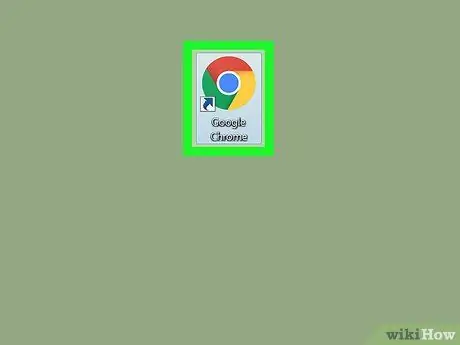
Etapa 1. Use um computador
Se você estiver usando um tablet, console ou outro dispositivo, pule esta seção. A maioria desses dispositivos não tem acesso às configurações completas do Netflix, como em um computador.
Alguns navegadores móveis têm acesso às configurações descritas nesta seção
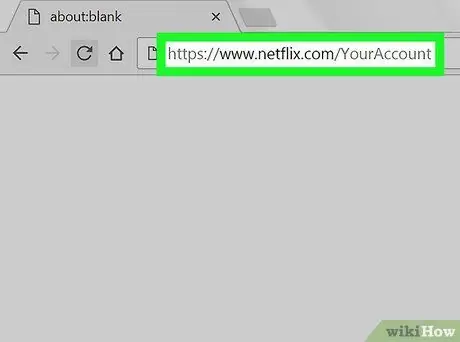
Etapa 2. Visite a página da sua conta
Visite https://www.netflix.com/YourAccount e faça login. Como alternativa, você pode fazer login no site, passar o cursor do mouse sobre o nome / ícone do seu perfil no canto superior direito da tela e selecionar o botão Sua conta. Existem três tipos de perfis aqui, todos com diferentes permissões de acesso:
- O perfil principal é o primeiro perfil da sua lista. Use este perfil para alterar seu plano de associação, endereço de e-mail, senha e informações de cobrança.
- Perfis adicionais têm acesso a todas as opções não listadas acima. Use seu próprio perfil sempre que possível, pois algumas alterações aqui afetarão apenas uma conta.
- Perfis de crianças não têm acesso a esta configuração.
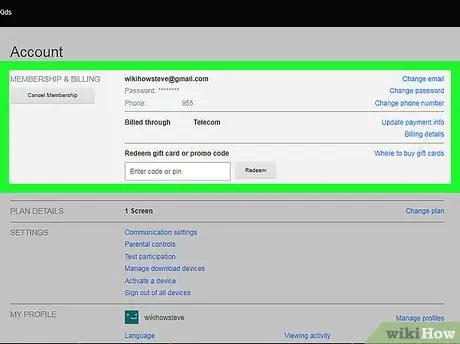
Etapa 3. Altere seu plano de associação
As duas seções principais na página da conta tratam dos planos de adesão e cobrança. Use essas opções para alterar seu endereço de e-mail, senha, método de pagamento ou planos para DVD e serviços de streaming.
A maior parte disso é autoexplicativa, mas você pode não saber sobre as preferências de e-mail. Esta página oferece a opção de receber e-mails sobre novos eventos, atualizações ou ofertas especiais
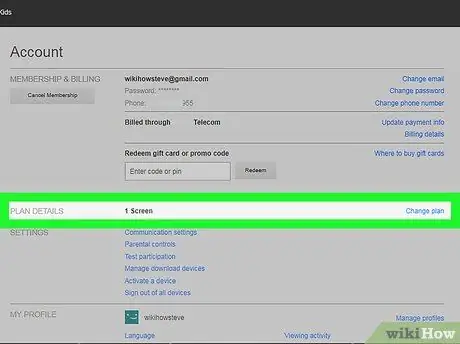
Etapa 4. Pesquise as configurações do seu dispositivo e DVD
Procure a seção Configurações ao lado da página da sua conta. As opções aqui oferecem a opção de alterar o endereço de entrega do DVD, pagar uma taxa adicional para receber discos Blu-ray ou adicionar um novo dispositivo à sua conta Netflix. Aqui estão também algumas configurações não tão óbvias:
- Habilite a Participação no Teste, que é usada para ver os recursos experimentais antes de serem abertos ao público. Esses recursos são geralmente pequenas alterações ou sugestões para a interface do usuário, mas às vezes você pode obter uma seleção de recursos especiais, como o Modo de privacidade.
- Conecte DVDs a determinados perfis se as pessoas em sua casa brigam com frequência por causa das filas de DVD. Você pode pagar uma taxa extra para adicionar DVDs e conectá-los a cada perfil para que possam encomendá-los juntos.

Etapa 5. Selecione o idioma, regras de reprodução e legendas
A última seção, Meu Perfil, afeta apenas o perfil que você está usando no momento. As opções disponíveis são as seguintes:
- Idioma: selecione o idioma padrão. Esteja ciente de que nem todos os idiomas estarão disponíveis para todos os conteúdos.
- Aparência da legenda: ajuste a cor, o tamanho e a fonte do texto.
- Ordem na minha lista: útil para dizer ao Netflix para parar de adicionar sugestões à categoria Minha lista.
- Configurações de reprodução: reduza o uso máximo de dados (recomendado se o seu plano de Internet for limitado) e desative a reprodução automática do próximo episódio.
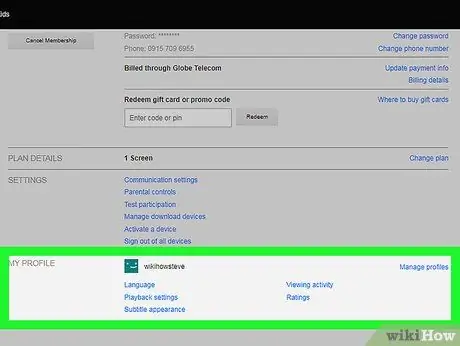
Etapa 6. Gerenciar seus perfis
Visite netflix.com/EditProfiles ou passe o mouse sobre o avatar no canto superior direito da tela e selecione "Gerenciar perfis". Em seguida, você pode adicionar um perfil, excluí-lo ou definir o perfil como um perfil Infantil. O perfil infantil não pode assistir a conteúdo adulto.
Excluir um perfil removerá todo o seu histórico de exibições, classificações e recomendações. Você não pode desfazer isso
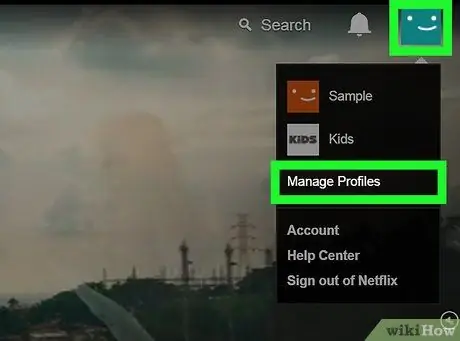
Etapa 7. Acesse as configurações avançadas de streaming
Enquanto um vídeo do Netflix está sendo reproduzido, pressione e segure Shift + alt="Image" (ou Option em um Mac) e, a seguir, clique com o botão esquerdo na tela. Uma janela pop-up com configurações avançadas aparecerá, incluindo as seguintes opções úteis:
- Stream Manager → Seleção manual → selecione um nível de buffer (a velocidade com que o Netflix tenta carregar o conteúdo anterior).
- Compensação de sincronização A / V → mova o controle deslizante para resolver problemas com vídeo e áudio não sincronizados.
Método 2 de 3: Alterar configurações em outros dispositivos
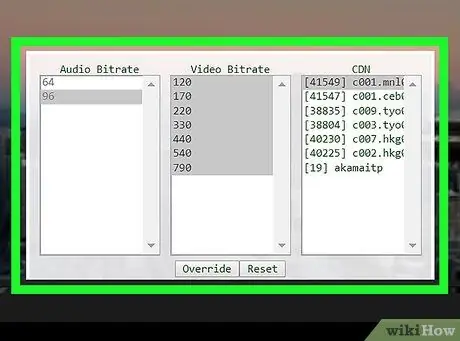
Etapa 1. Use um navegador móvel, se possível
Muitos dispositivos não têm acesso às opções do Netflix. Faça login no site da Netflix em vez de usar um computador ou navegador no seu dispositivo móvel. Em seguida, você pode alterar as opções conforme descrito na seção do computador acima.
As alterações podem levar até 24 horas para que possam ser sincronizadas com outros dispositivos
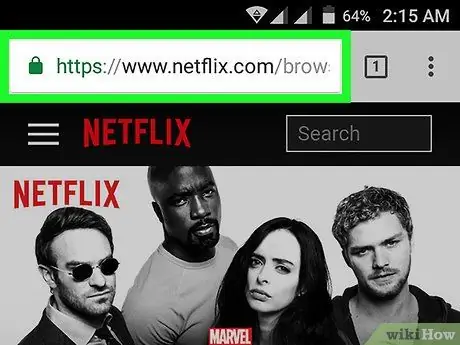
Etapa 2. Altere o texto e o idioma no dispositivo Android
Comece a reproduzir o vídeo no aplicativo Netflix no Android. Toque em qualquer lugar da tela e, em seguida, toque no ícone Diálogo (que é uma bolha de diálogo) no canto superior direito para abrir essas configurações.
Alguns dispositivos podem ter configurações adicionais. Procure o ícone de configurações em seu aplicativo Netflix. Essa configuração geralmente é exibida como três pontos verticais
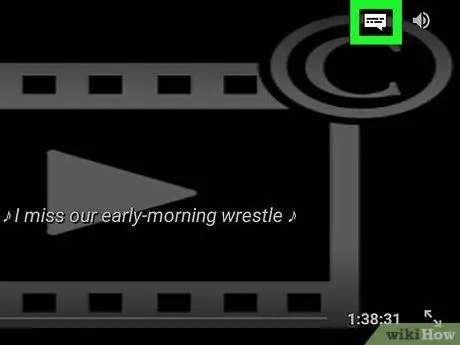
Etapa 3. Selecione a opção no dispositivo Apple
Os dispositivos iOS podem alterar as legendas e as opções de idioma tocando na tela enquanto um vídeo está sendo reproduzido e, em seguida, você deve tocar no ícone Diálogo no canto superior direito. Para acessar mais opções, saia do aplicativo Netflix, procure no menu Configurações do seu dispositivo e role para baixo para encontrar o Netflix.
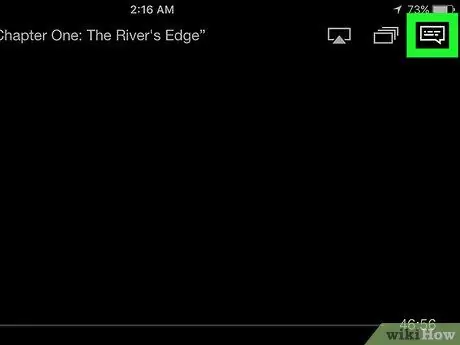
Etapa 4. Acesse as configurações de áudio e legenda em outros dispositivos
A maioria dos consoles, complementos de TV e TVs inteligentes não tem acesso a todas as configurações. Você deve estar conectado ao computador. A exceção se aplica apenas às configurações de áudio e legenda, que geralmente estão disponíveis de uma das maneiras abaixo:
- Enquanto o vídeo está sendo reproduzido, pressione para baixo (para a maioria dos tipos de console)
- Quando o título do vídeo é selecionado, mas não é reproduzido, selecione o ícone Diálogo (que é uma bolha de diálogo) ou a opção "Áudio e legendas" (para Wii, Google TV, Roku, a maioria dos leitores de Blu-ray e smart TVs)
- Enquanto o vídeo está sendo reproduzido, selecione o ícone Dialogue (Wii U)
- Enquanto o vídeo está sendo reproduzido, pressione e segure o botão central do controle (Apple TV)
Método 3 de 3: Ajustando as opções de sabor
Etapa 1. Responda e preencha a pesquisa de preferências de sabor
Visite netflix.com/TastePreferences e preencha a pesquisa. Suas respostas ajudarão a Netflix a fornecer recomendações mais precisas. Cada resposta será salva automaticamente para que você não precise concluí-la de uma vez.
- Procure as palavras "Selecione um tipo de categoria" perto do canto superior direito da tela. Clique no menu suspenso para ver uma lista de todas as categorias da pesquisa. Para economizar tempo, preencha apenas as categorias que são mais relevantes aos seus interesses.
- Você também pode encontrar essas pesquisas visitando a página Sua conta e selecionando Preferências de gosto.
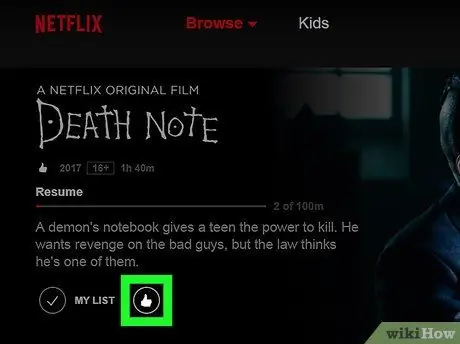
Etapa 2. Avalie o filme
Visite netflix.com/MoviewYouveSeen ou clique em Classificações na seção de opções de conta. Clique na estrela para avaliar o filme / episódio que você assistiu, de 1 a 5. Quanto mais você avaliar, mais precisas serão as recomendações da Netflix.
- Você também pode pesquisar todos os filmes e dar uma classificação na página de descrição. Faça isso para todos os seus filmes favoritos, para melhorar muito a precisão das recomendações da Netflix.
- Clique na opção "Não estou interessado" na classificação se não quiser que a Netflix sugira um filme para você.
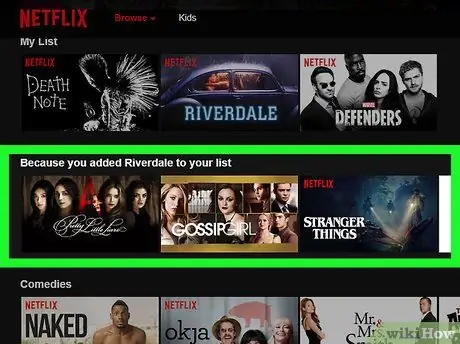
Etapa 3. Aguarde até que as alterações tenham efeito
A Netflix pode levar 24 horas para atualizar suas recomendações. Quando isso acontecer, suas recomendações sobre todos os dispositivos que você usa para acessar o Netflix serão alteradas.
Pontas
- Seu menu de configurações pode parecer diferente se você estiver assistindo Netflix em uma televisão. Se você não conseguir encontrar uma opção, tente fazer login em seu computador. As alterações feitas em um dispositivo ficarão visíveis em outros dispositivos em 24 horas.
- Para navegar por todo o conteúdo legendado no idioma desejado, visite netflix.com/browse/subtitles.






